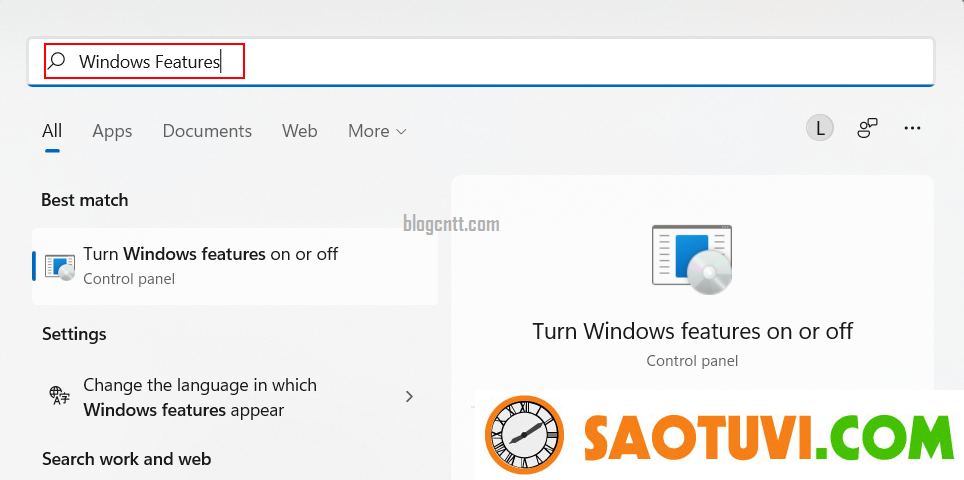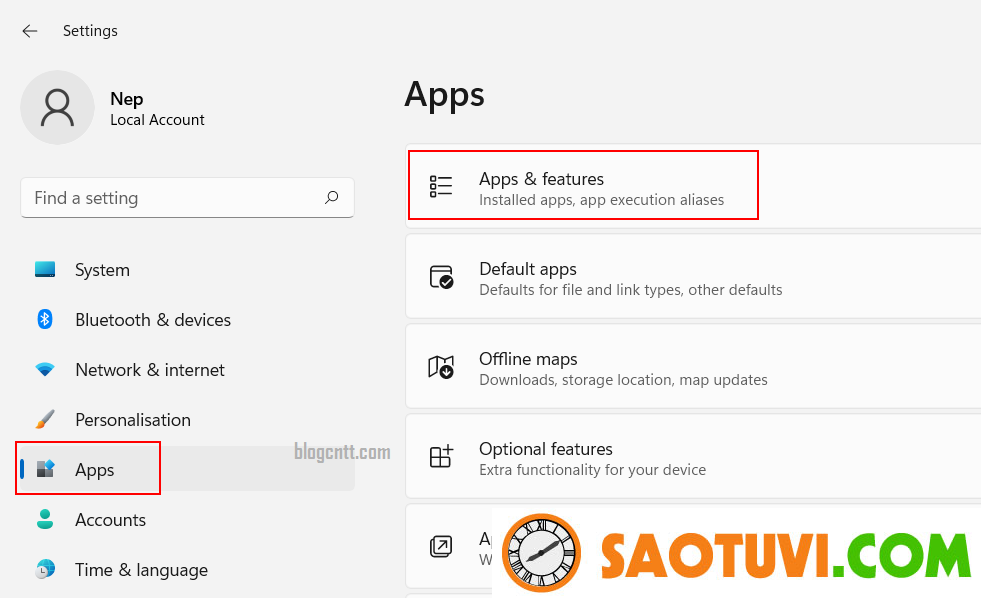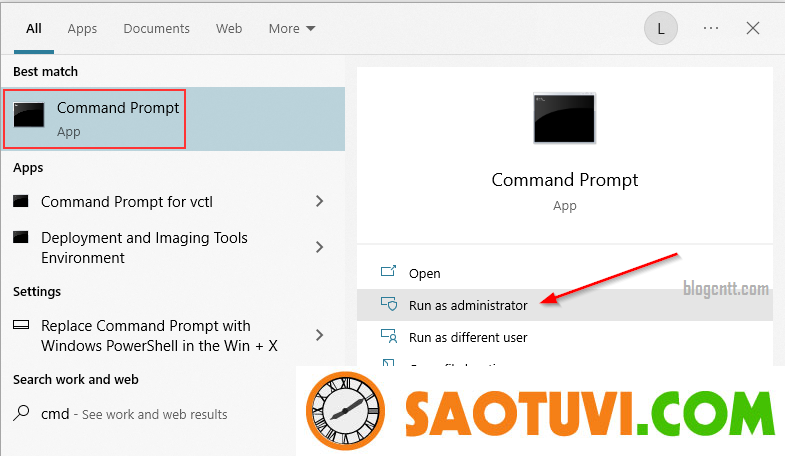Lỗi 0xc0000135 xuất hiện khi các bạn cài mới phần mềm vào máy tính. Nguyên nhân là do hệ thống không thể khởi chạy được ứng dụng hoặc một dịch vụ nào đó bị xung đột với phần mềm. Nhiều người sử dụng phản hồi rằng lỗi 0xc0000135 còn hay xuất hiện khi máy tính mới bị khởi động lại hoặc là hệ điều hành Windows 11 mới được cài đặt lại.
Trong hướng dẫn này, chúng tôi sẽ đưa ra một số phương pháp để khắc phục sự cố này cho người dùng. Có nhiều nguyên nhân gây lỗi, vì vậy chúng tôi khuyên bạn nên xem trước các phương pháp trong bài để để tìm phương pháp phù hợp nhất với lỗi bạn gặp phải.
1. Kích hoạt lại .NET Framework 3.5 và Windows Communication Foundation
Lỗi 0xc0000135 có thể xảy ra do .NET Framework 3.5 bị tắt sau khi cập nhật các bản update windows.
Nhiều ứng dụng thường sử dụng các tính năng của .NET Framework 3.5 ( như Windows Communication Foundation) và nếu nó bị tắt, bạn bạn sẽ gặp phải lỗi 0xc0000135. Tất cả những gì bạn cần làm là kích hoạt lại .NET Framework 3.5 và Windows Communication Foundation thông qua Control Panel.
Các bước thực hiện như sau:
- Nhập Windows Features vào ô tìm kiếm và nhấn Open để mở cửa sổ Turn Windows features on or off
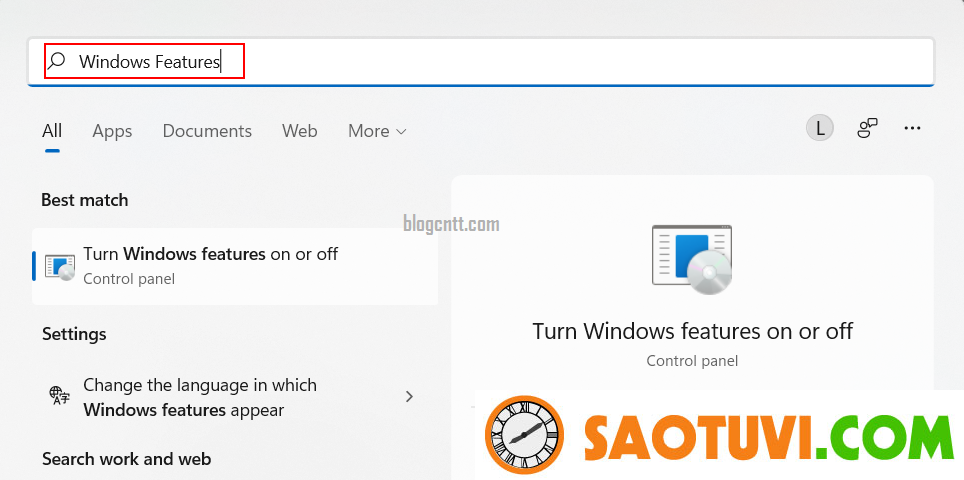
- Tìm tùy chọn .NET Framework 3.5 (includes .NET 2.0 and 3.0) rồi tích chọn nó.
- Mở rộng nó ra và tích tiếp vào 2 tùy chọn Windows Communication Foundation HTTP Activation và Windows Communication Foundation Non-HTTP Activation.
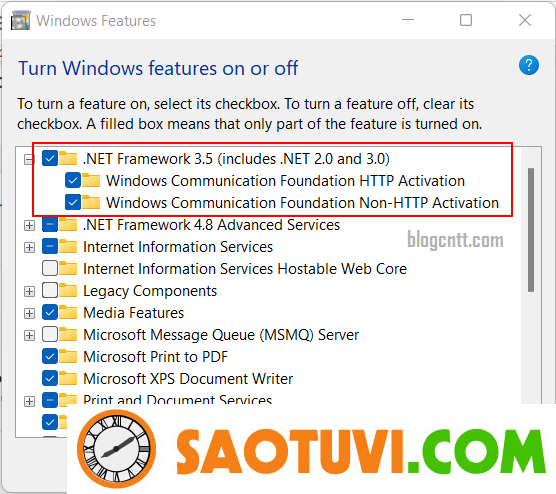
- Nhấn OK để lưu các thay đổi và tiến hành khởi động lại PC của bạn nếu được hỏi.
Sau khi khởi động lại, hãy kiểm tra xem bạn có thể khởi chạy và sử dụng các ứng dụng bị lỗi hay không.
Bạn cũng có thể sử dụng Command Prompt để thực hiện lệnh bật tắt các tùy chọn trên.
- Nhập cmd vào ô tìm kiếm của windows rồi chọn Run as administrator.
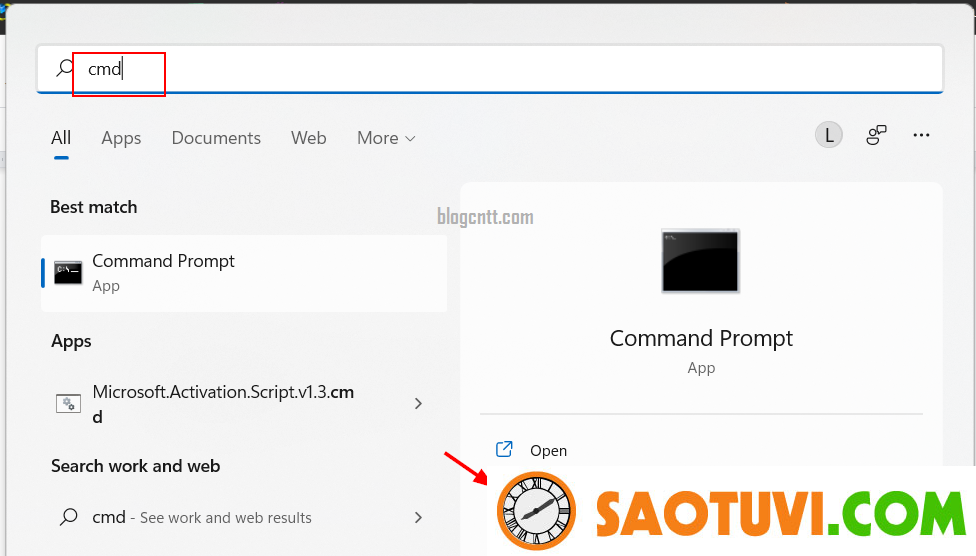
- Chọn Yes nếu được hỏi xác nhận.
- Tại cửa sổ Command Prompt, nhập lần lượt các lệnh sau và nhấp Enter sau mỗi lệnh để thực hiện chúng.
dism /online /enable-feature /featurename:netfx3 /all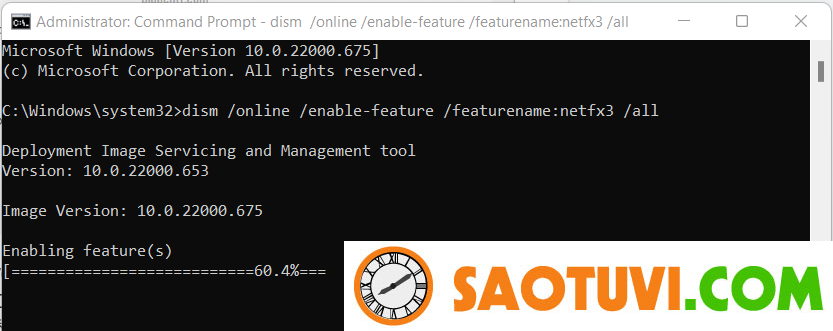
dism /online /enable-feature /featurename:WCF-HTTP-Activation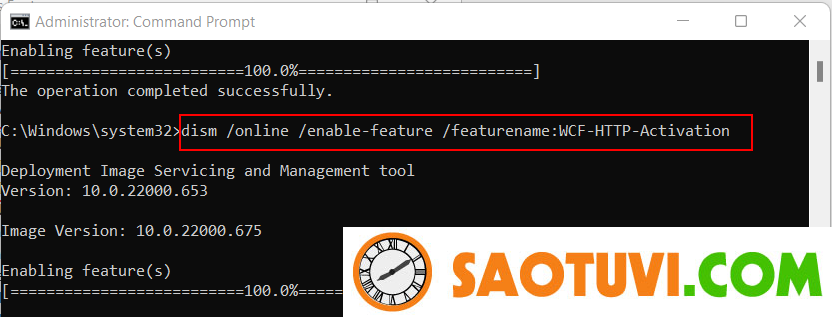
dism /online /enable-feature /featurename:WCF-NonHTTP-Activation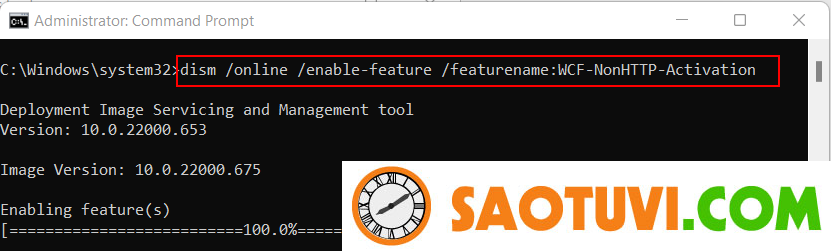
- Sau khi các lệnh được thực thi, hãy khởi động lại PC của bạn. Rồi kiểm tra xem các ứng dụng đã chạy bình thường chưa.
2. Chạy Trình gỡ lỗi ứng dụng Windows
Microsoft trang bị cho tất cả các phiên bản Windows mới nhất một bộ tiện ích khắc phục sự cố có thể giúp bạn khắc phục hầu hết các sự cố từ cơ bản của windows. Đối với bất kỳ sự cố nào liên quan đến ứng dụng, Windows có trình khắc phục sự cố Windows Apps mà bạn có thể tìm thấy trong phần Settings của Windows.
Trình khắc phục sự cố này sẽ quét hệ thống của bạn để tìm các sự cố tiềm ẩn có thể ngăn các ứng dụng khởi chạy hoặc hoạt động bình thường. Nếu sau khi quét, trình khắc phục sự cố tìm thấy sự cố, trình khắc phục sự cố sẽ đề xuất các bản sửa lỗi mà bạn có thể áp dụng bằng một cú nhấp chuột.
Làm theo các bước sau để chạy trình gỡ rối Windows Store Apps nếu Cách_1 không hiệu quả với bạn:
- Nhấn Win + I để mở Windows Settings.
- Chọn System mở menu bên trái rồi nhấn vào Troubleshooters ở phía bên phải màn hình
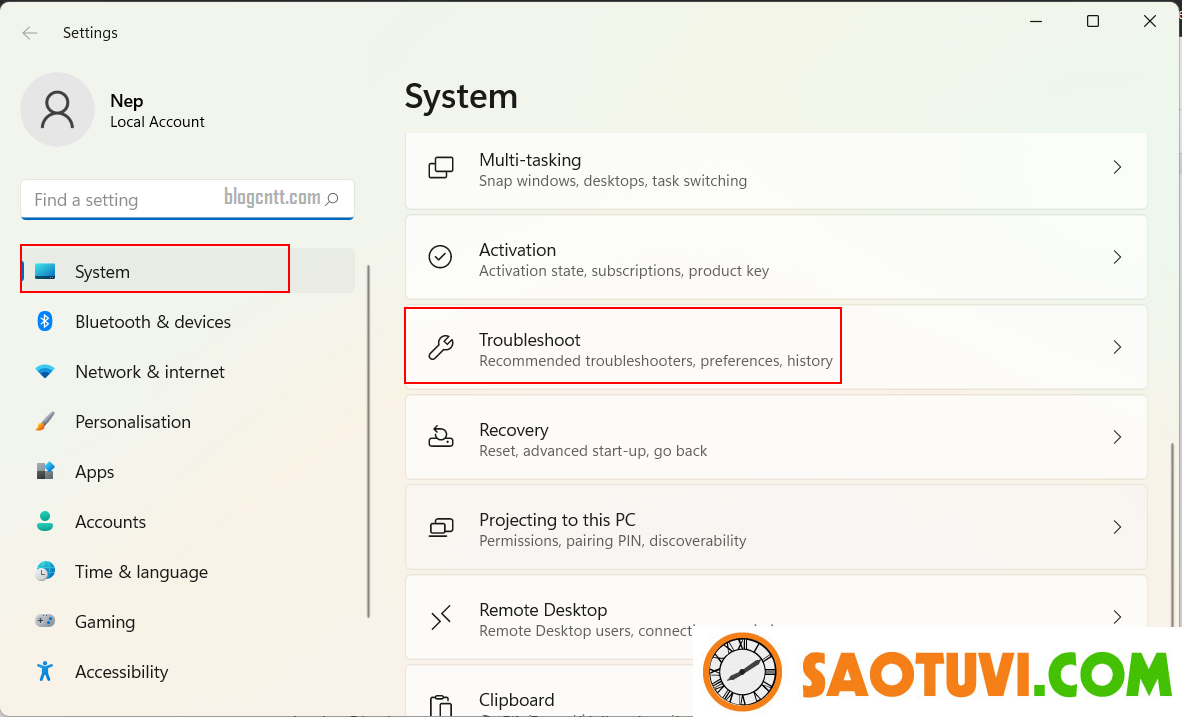
- Nhấn vào Other troubleshooters.
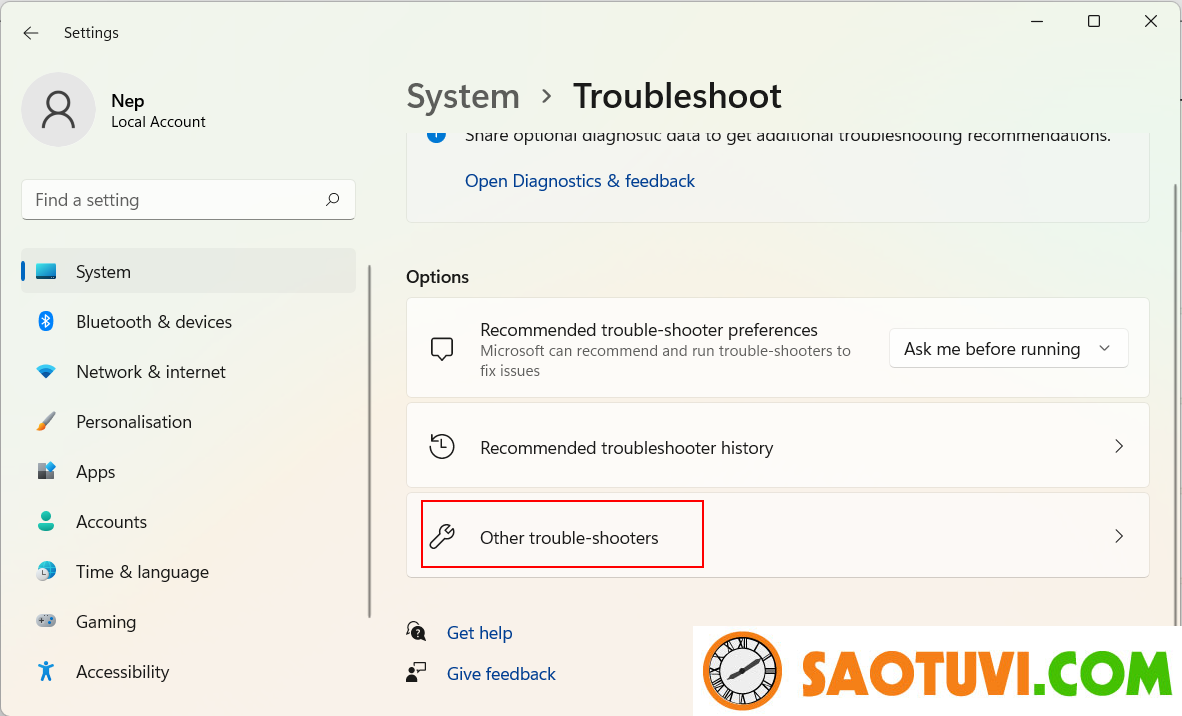
- Tìm mục Windows Store Apps và nhấn vào nút Run bên cạnh nó.
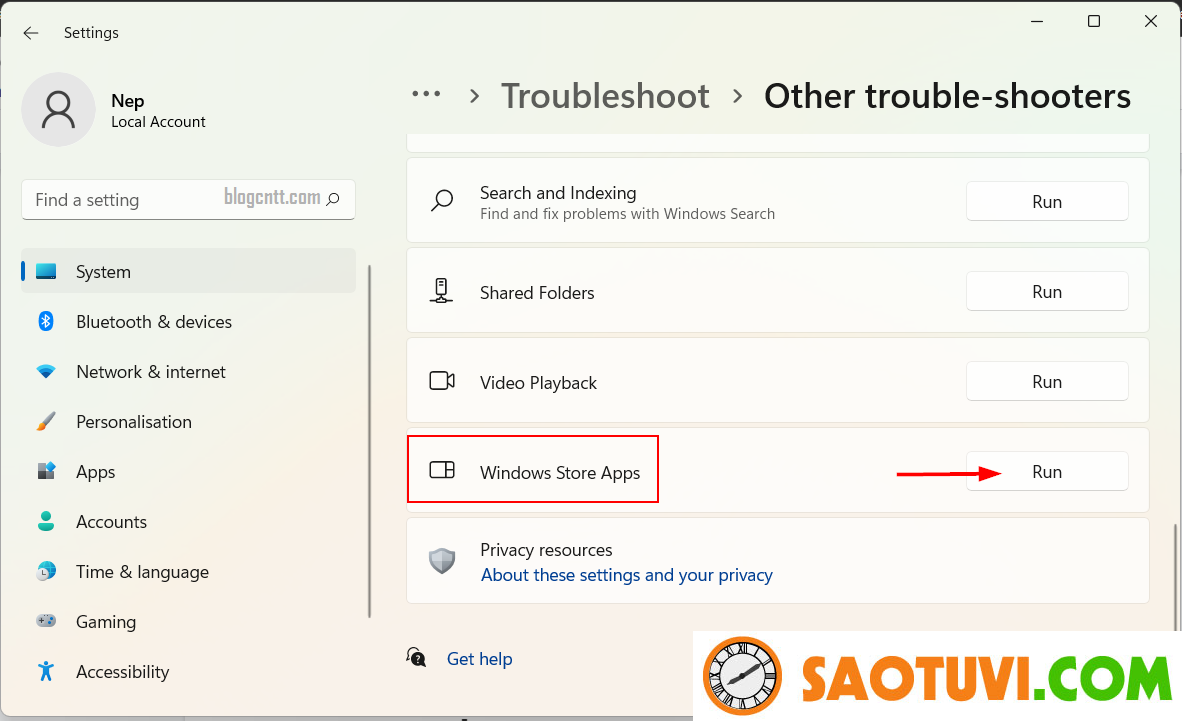
- Sau khi trình khắc phục sự cố thực hiện quá trình quét ban đầu, trình khắc phục sự cố sẽ cung cấp cho bạn các bản sửa lỗi có sẵn nếu có bất kỳ sự cố tiềm ẩn nào. Trong trường hợp đó, hãy nhấp vào Apply this fix để sửa nó.
Sau khi trình khắc phục sự cố hoàn thành, hãy thử khởi chạy ứng dụng bị lỗi trước đó và xem sự cố đã được khắc phục hay chưa.
3. Đặt lại Windows Store thông qua Command Prompt
Bạn cũng có thể giải quyết các sự cố liên quan đến ứng dụng Windows Store bằng cách đặt lại Windows Store. Thao tác này cũng sẽ xóa bộ nhớ cache của Windows Store.
Bạn thực hiện theo các bước sau:
- Mở Command Prompt, nhập lệnh bên dưới và nhấp Enter.
WSreset.exe
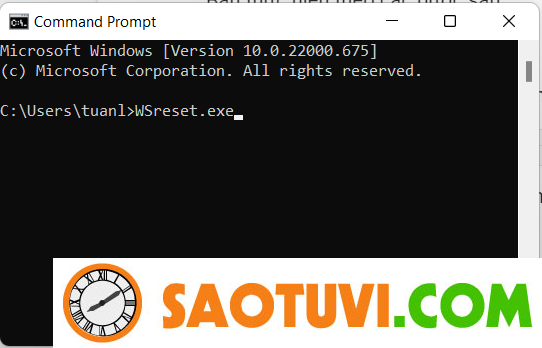
- Sau khi hoàn tất, hãy đóng Command Prompt lại và kiểm tra xem sự cố đã được khắc phục chưa.
Nếu bạn không quen với việc sử dụng Command Prompt. Bạn cũng có thể đặt lại Windows Store thông qua Windows Settings
4. Đăng ký lại Store Apps
Nếu bạn chắc chắn rằng các ứng dụng đang gây ra sự cố chứ không phải do windows, bạn cũng có thể thử đăng ký lại các ứng dụng Store để giải quyết sự cố. Chúng tôi sẽ sử dụng Windows Powershell để thực hiện. Nó hoạt động gần giống như Command Prompt.
Bạn thực hiện như sau:
- Nhấn phải chuột vào biểu tượng Windows trên thanh taskbar. Chọn Windows Powershell (Admin) với Windows 10 hoặc Windows Terminal (Admin) với windows 11
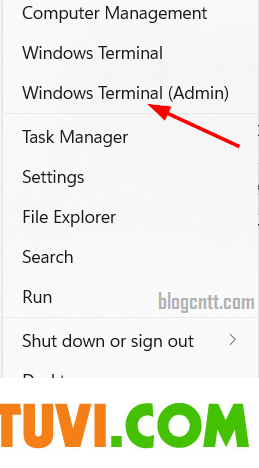
- Nhập lệnh sau vào Powershell và nhấn Enter để thực hiện.
Get-AppXPackage -AllUsers | Foreach {Add-AppxPackage -DisableDevelopmentMode -Register "$($_.InstallLocation)AppXManifest.xml"}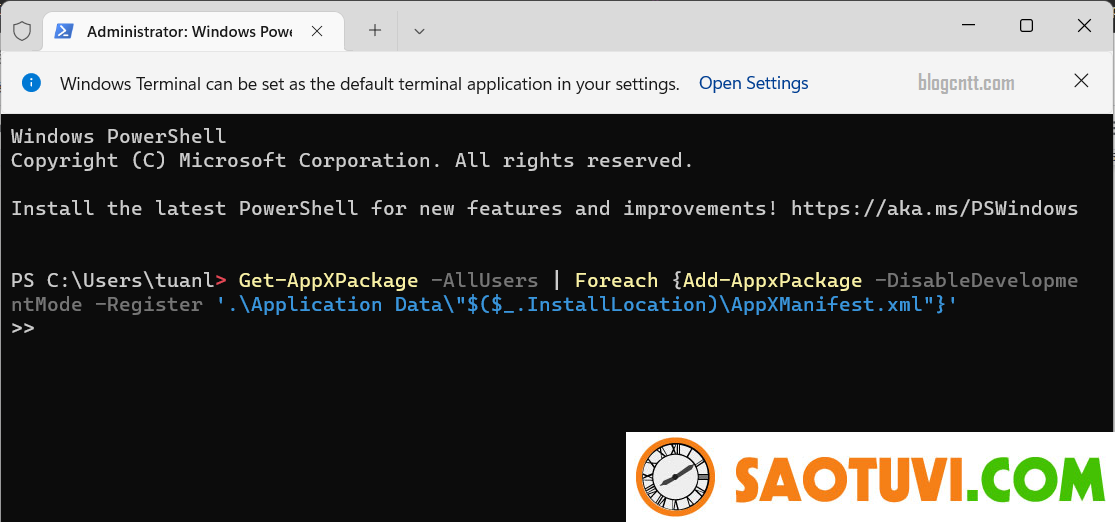
Sau khi chạy xong, khởi động lại máy tính và kiểm tra lỗi đã được khắc phục chưa.